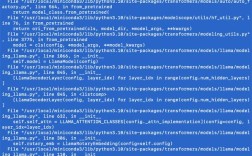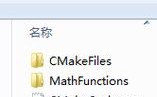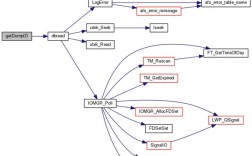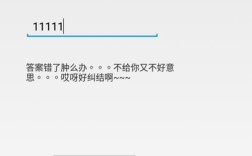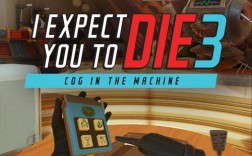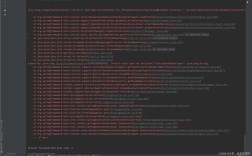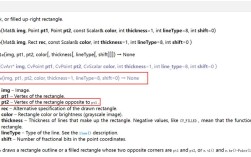1、代理服务器加密方式不支持
原因:Clash提示“proxy 20: ss free.2.weradf.xyz:36141 initialize error: cipher not supported”错误,表示当前使用的代理服务器加密方式不被支持。
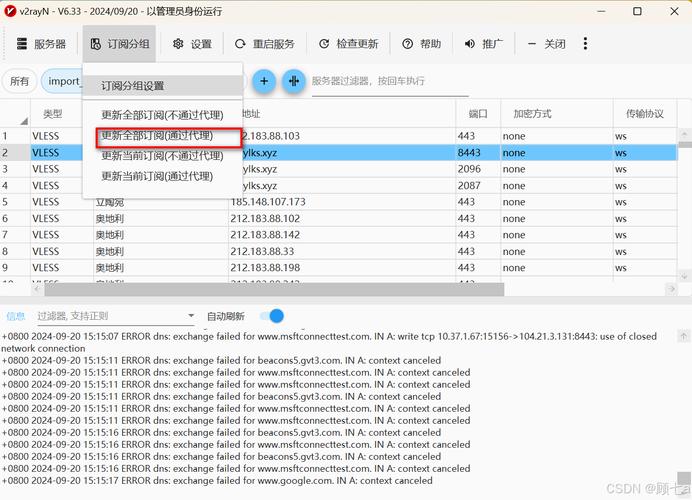
解决方法:可以尝试更改配置文件中的加密方式,或选择更新的软件来支持最新的加密方式,使用V2软件替代旧版Clash,因为作者在2023年11月已停止更新Clash,导致其对最新加密方式失效。
2、无法切换配置文件
原因:Clash报错“无法切换到此配置文件error: command failed: route print 0.0.0.0 mask 0.0.0.0”,通常是由于系统命令执行失败或网络配置问题。
解决方法:确保下载并安装完整的Clash安装包,并在系统设置中手动更改网络代理的配置,检查是否使用了正确的配置文件格式和路径。
3、上下文超时错误
原因:Clash出现“context deadline exceeded”错误,通常是目标资源的服务器出现问题,导致连接超时。
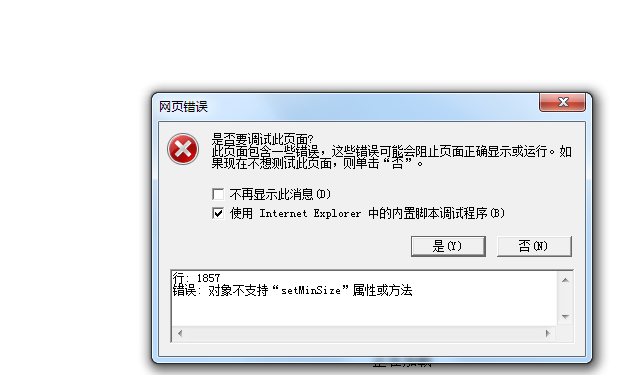
解决方法:尝试使用其他网络工具或浏览器访问该资源,以确认是否是服务器问题,如果是,需等待服务器恢复正常或联系管理员修复,也可以尝试连接到其他类似资源,看看是否也出现相同问题。
4、核心连接失败
原因:Clash在Windows10系统中可能出现核心连接失败的情况,可能是由于防火墙、配置文件或系统设置问题。
解决方法:检查核心secret是否正确,尝试手动运行clashwin64.exe,关闭防火墙或将Clash添加到例外,删除配置文件后重新生成,执行netsh winsock reset命令,或者回退到旧版本。
5、上传/下载速度为0
原因:Clash上传/下载速度均变成0,可能是由于端口被占用。
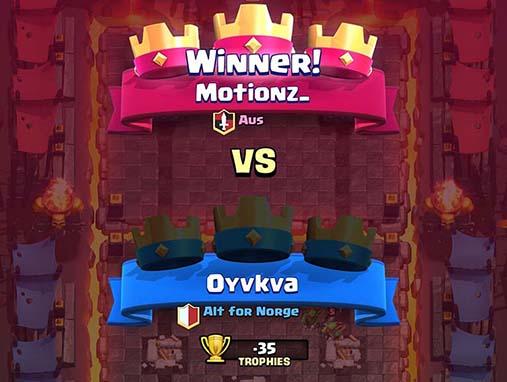
解决方法:检查当前分配的端口是否已被占用,如有必要,关闭占用端口的服务(例如HyperV)以释放端口。
6、配置文件删除重建报错
原因:Clash在删除重建配置文件时报错,可能是由于配置文件格式不正确或软件版本不兼容。
解决方法:确保配置文件格式正确,并尝试使用最新版本的Clash软件,如果问题依旧存在,可以尝试重新安装Clash或清理缓存后重试。
7、日志文件过大
原因:Clash运行时可能会生成大量日志文件,占用磁盘空间并影响性能。
解决方法:定期清理Clash的日志文件,可以通过配置文件设置日志级别或使用脚本自动清理。
8、依赖库缺失
原因:Clash运行时可能缺少必要的依赖库,导致某些功能无法正常使用。
解决方法:确保安装了所有必要的依赖库,并根据官方文档或社区指南进行配置。
Clash报错可能由多种原因引起,包括代理服务器加密方式不支持、无法切换配置文件、上下文超时错误、核心连接失败、上传/下载速度为0、配置文件删除重建报错、日志文件过大以及依赖库缺失等,针对这些问题,可以采取相应的解决方法,如更改加密方式、检查网络配置、确认服务器状态、检查核心secret、关闭防火墙、删除并重新生成配置文件、执行重置命令、回退到旧版本、检查配置文件格式、清理日志文件以及安装必要的依赖库等,通过仔细分析和逐步排查,通常可以找到并解决Clash报错的问题。